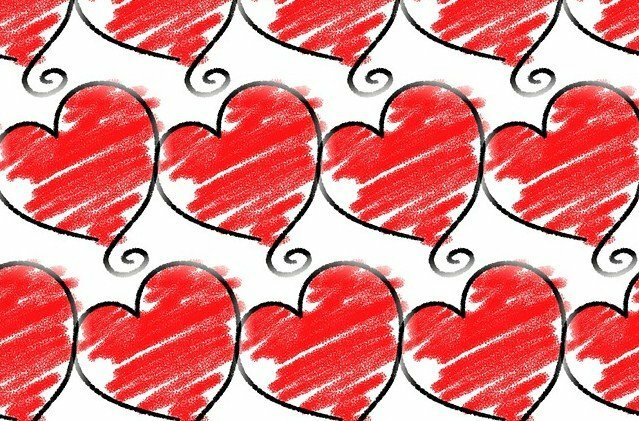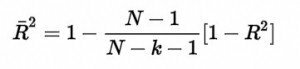Atklājiet vienkāršāko veidu, kā veikt datu analīzi, izmantojot histogrammu, izmantojot pasaulē plaši pazīstamo rīku Excel.
Viena no labākajām programmām, kas mums ir mūsu datoros, ir Excel, tam ir analīzes rīks, kas ļauj ievietot histogrammas vienkāršā un funkcionālā veidā.
Tos izmanto, lai analizētu un izveidotu precīzu statistiku. To attēlo joslas, tāpēc ir ļoti svarīgi zināt iesaistīto procedūru, lai izvairītos no sajaukšanas ar cita veida grafikiem.
Sludinājumi
Vai vēlaties uzzināt, kā izveidot histogrammu programmā Excel? Turpiniet lasīt šo ziņu, šeit mēs jūs izskaidrosim soli pa solim, vienkārši un bez sarežģījumiem.
Šajā rakstā jūs atradīsit:
Kas ir histogramma?
A histogramma Tas ir grafisks joslu attēlojums, kas parāda datus par kaut ko īpašu mainīgajiem. Šo kolonnu augstākā daļa ir vieta, kur atspoguļojas indivīdu skaits, kas tiek aprēķināts pēc viņu klases vai intervāliem.
Sludinājumi
Šo kolonnu horizontālā ass atspoguļo mainīgo lielumus, savukārt vertikālā ass atspoguļo frekvenci.
Kā darbojas histogramma?
Konkrētajā Excel gadījumā vispirms ir svarīgi izveidot biežuma tabulaTādā veidā ir daudz vieglāk apkopot datus un padarīt tos pareizus. ietvaros histogramma tas ir svarīgi, lai varētu aprēķināt intervāli.
Sludinājumi
Tie ir atkarīgi no savāktajiem datiem un iegūtās informācijas, vecuma gadījumā tas var būt ik pēc 10 gadiem, kas tiks attēlots kolonnās, un, no otras puses, analizējamo cilvēku skaits, kas pārstāvēti dažādās grupās daudzumi.
Kas nepieciešams histogrammas izveidošanai programmā Excel?
Veidojot histogrammu programmā Excel, jāņem vērā daudzi apsvērumi, viens no tiem ir tas, ka ir jānodrošina dažādi dati:
Sludinājumi
- Klases numurs: kas ir atbildīgi par to, lai attēlotu intervālus, kurus vēlaties izmantot diagrammā.
- Ievades dati: tie ir tieši histogrammas procesā analizējamie dati.
Kopumā, ņemot to vērā un izpildot soļus, kurus mēs paskaidrosim tālāk, ir diezgan viegli izveidot diagrammas un vēlāk tās analizēt.
Darbības histogrammas izveidošanai programmā Excel
Histogrammas izveide nav tik sarežģīta, kā daudzi varētu domāt, tas ir vienkāršs process Ir svarīgi ievērot katru no soļiem, jo mēs tos izskaidrosim šajā amatā un labi pārzināsim esošos datus iekļaus.
Sludinājumi
Iepriekšējās darbības
Vispirms jāpārbauda, vai visi analīzes rīki ir ielādēti, un tas ir ļoti vienkārši:
- Atrodoties programmā Excel, opciju sarakstā ir jāatver cilne Dati.
- Pēc tam analīzes grupā vajadzētu parādīties datu analīzei. Ja viss ir pareizi, varat vienkārši turpināt izveidot histogrammu.

Gadījumā, ja šī opcija neparādās, viņiem jāmaksā atsevišķi, un jāveic papildu darbības.
- Ievadiet failu.
- Izvēlnē atlasiet Opcijas.
- Ekrānā parādīsies lodziņš, kurā jānoklikšķina uz Spraudņi.
- Lodziņā, kurā teikts Pārvaldīt, jāizvēlas opcija Excel pievienojumprogrammas un pēc tam noklikšķiniet uz Iet.
- Ekrānā parādīsies jauns lodziņš ar vairākām izvēles iespējām, jums jāizvēlas lodziņš Analīzes rīki un pēc tam poga Labi.

Darbības histogrammas izveidošanai
Nepieciešama tabula ar analizējamiem datiem, kolonna ar frekvencēm un otra ar intervāliem. Tad mēs iepriekš aktivizētajos rīkos meklēsim funkciju Histogramma. Veicamās darbības ir šādas:
1.- Jums jāizvēlas cilne dati un jāizvēlas opcija “datu analīze”, tiks atvērts alternatīvu saraksts, kur parādīsies histogramma.

2.- Tad ir jāizvēlas dati. Klases diapazonā tiek atlasīti dati, kas attiecas uz intervālu biežumu. Pirmā šūna jāizvēlas un jāvelk ar kursoru uz leju. Šūnas, kas atbilst intervāliem, nonāks ievades diapazonā. Dati ir tikai skaitliski, un tajos nedrīkst iekļaut vārdu.

3.- Atlasot datus, mēs izvēlamies, kurā lapā tiks izveidota histogramma, izvades opcijās atlasot opciju.
Formatējiet diagrammu
Šajā brīdī jums tas vienkārši jāformatē, lai uzlabotu histogrammas izskatu. Varat mainīt atstarpi starp kolonnām, izvēlēties krāsas, apmales, aizpildījumus. Izmaiņas būs atkarīgas no katra testa nepieciešamības un priekšroka.
Tādā veidā mēs varam redzēt, ka Excel vednis to daudz atvieglo histogrammas sastādīšana ar šo rīku. Vienkārši izpildiet darbības un pielāgojiet histogrammu atbilstoši savām prasībām.